A definição de como o item deve ser orçado é feita pelo Editor de Módulos, acessível através do menu Cadastro - Módulos, na aba Orçamento. Nesta aba é possível definir e redefinir a forma de apresentação do módulo no orçamento.
Para configurar o orçamento de itens:
1. Acesse o menu Cadastro – Módulos.
2. Selecione o item para o qual deseja fazer as configurações de orçamento.
3. Na janela do editor de módulos, clique no ícone Avançado.
4. Acesse a aba Orçamento.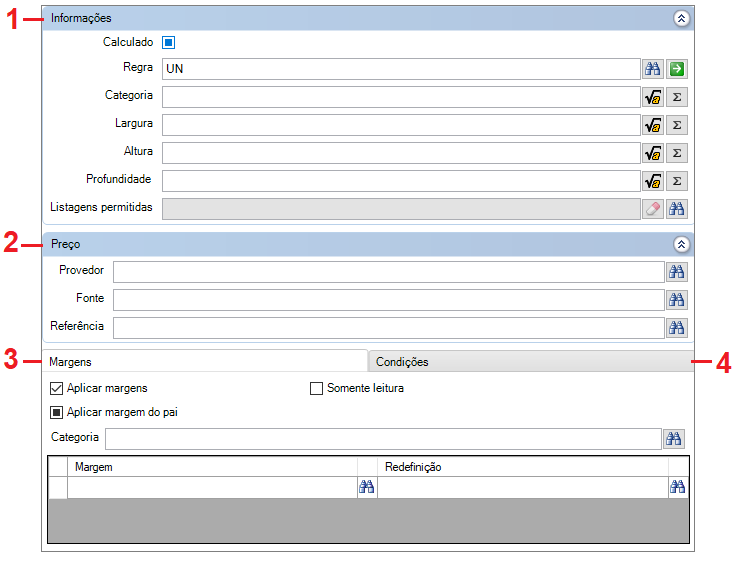
5. Em Informações (1), é possível configurar:
- Calculado: Tem relação com o atributo Calculated. Caso esteja totalmente preenchido (conforme imagem), significa que o item herdará a condição definida no grupo ao qual pertence. Desmarcado, o item não será orçado e marcado, será exibido no orçamento.
- Regra: Permite selecionar a regra de orçamento que deverá ser aplicada ao item. Clique em Localizar para selecionar dentre as regras existentes.
- Categoria: Permite configurar à qual categoria de orçamento o item pertence. Caso esteja preenchido com a informação “$ROOTGROUP$”, a categoria será o grupo raiz, ou seja, Cozinhas, Dormitórios, Salas, etc.
- Largura, Altura, Profundidade: Por estes campos, é possível configurar as dimensões que devem ser exibidas no orçamento, ignorando as reais dimensões do item no ambiente.
6. Em Preço (2), é possível configurar:
- Provedor: Geralmente, herda a informação configurada para o grupo raiz, onde está configurado o provedor de preços padrão para o sistema. É possível alterar este campo clicando no ícone Localizar.
- Fonte: Geralmente, herda a informação configurada para o grupo raiz, onde está configurada a fonte dos preços. É possível alterar este campo clicando no ícone Localizar.
- Referência: Permite configurar uma referência para o item, ignorando as referências cadastradas pela aba Referências, na referência COMPLETE.
7. Em Margens (3), é possível configurar:
- Aplicar margens: Com o checkbox marcado (padrão), as margens configuradas no Promob serão aplicadas sobre o item. Desmarcado, as margens não serão aplicadas sobre o item.
- Aplicar margem do pai: Opção utilizada em sistemas que montam o módulo por componentes (laterais, bases, fundo, etc), definindo que as margens aplicadas sobre o valor dos componentes serão as margens aplicadas no módulo pai (balcão, armário, etc).
- Categoria: Permite selecionar dentre as categorias de margens cadastradas, para definir qual grupo de margens será aplicado sobre o módulo.
- Redefinição de margens: Os campos Margem e Redefinição permitem configurar a redefinição de margens.
8. Em Condições (4), é possível configurar condições para a aplicação de redefinições de margens, de acordo com o modelo.
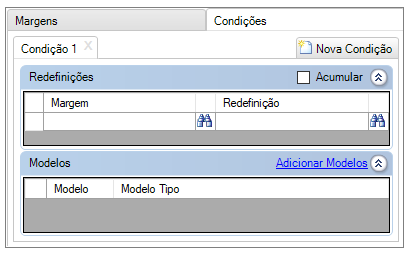
9. Após realizar as configurações desejadas, clique no ícone Atualizar para aplicar as alterações. Repita o procedimento para os demais itens, conforme necessidade.